文件扩展名怎么显示
在Windows系统中显示文件扩展名的操作步骤:
- 打开文件资源管理器(快捷键Win+E)
- 点击顶部菜单栏的"查看"选项卡
- 在显示/隐藏区域找到"文件扩展名"选项
- 勾选该复选框即可显示所有文件的扩展名
在macOS系统中显示文件扩展名的操作步骤:
- 打开Finder并进入偏好设置(Command+,)
- 选择"高级"选项卡
- 勾选"显示所有文件扩展名"选项
注意事项: - 修改后系统会记住此设置,对所有文件生效 - 显示扩展名有助于识别文件真实类型,避免恶意文件伪装 - 某些系统关键文件不建议随意修改扩展名 - 修改扩展名不会改变文件实际格式,需要专业工具进行格式转换
Windows 10如何显示文件扩展名?
在Windows 10系统中显示文件扩展名可以通过以下步骤完成:
- 打开文件资源管理器(快捷键Win+E)
- 点击顶部菜单栏中的"查看"选项卡
- 在"显示/隐藏"区域找到"文件扩展名"选项
- 勾选该选项前的复选框
完成设置后,所有文件的扩展名(如.txt、.docx、.jpg等)都会显示在文件名后面。这个设置是全局性的,对所有文件夹都有效。
如果需要更详细的设置: - 可以进入"文件夹选项"(通过"查看"→"选项"→"更改文件夹和搜索选项") - 切换到"查看"选项卡 - 在高级设置中取消勾选"隐藏已知文件类型的扩展名" - 点击"应用"后选择"应用到文件夹"使设置对所有文件夹生效
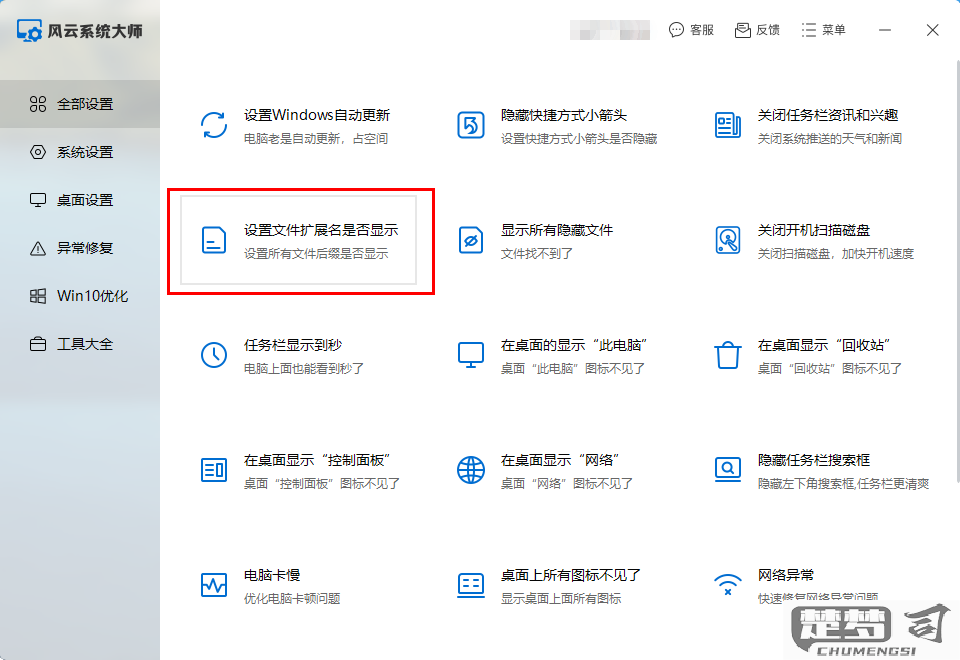
注意事项: - 显示扩展名后修改文件名时要注意保留扩展名 - 某些系统文件可能仍然不会显示扩展名 - 该设置不会影响文件的实际类型和功能
Mac系统怎么显示文件扩展名?
打开Finder窗口,点击顶部菜单栏的"Finder",选择"偏好设置"。在弹出的窗口中切换到"高级"选项卡,勾选"显示所有文件扩展名"的复选框。这个设置会立即生效,之后所有文件都会显示完整的扩展名。
如果需要临时查看某个文件的扩展名而不更改全局设置,可以右键点击该文件选择"显示简介",在弹出窗口的"名称与扩展名"部分就能看到完整的文件名和扩展名。
对于已经隐藏扩展名的文件,可以通过终端命令强制显示:打开终端应用,输入defaults write NSGlobalDomain AppleShowAllExtensions -bool true后回车,然后执行killall Finder重启Finder使设置生效。
隐藏的文件扩展名如何恢复显示?
恢复显示隐藏的文件扩展名可以通过以下步骤完成:
打开文件资源管理器 - 按下Win+E快捷键 - 或点击任务栏上的文件夹图标
进入查看选项 - 点击顶部菜单栏的"查看"选项卡 - 在显示/隐藏区域找到"文件扩展名"复选框
启用扩展名显示 - 勾选"文件扩展名"选项 - 设置会立即生效
替代方法(适用于Windows 10/11): 1. 打开控制面板 2. 选择"外观和个性化" 3. 点击"文件资源管理器选项" 4. 切换到"查看"选项卡 5. 取消勾选"隐藏已知文件类型的扩展名" 6. 点击"应用"后确定
注意事项: - 修改后所有文件类型扩展名都会显示 - 显示扩展名有助于识别潜在的危险文件类型 - 某些系统文件可能仍保持隐藏状态
验证方法: 在任意文件夹中查看文件,文件名后应显示".扩展名"(如".txt"、".jpg"等)
